Como conectar um celular a um laptop ou PC para compartilhar a Internet e transferir fotos ou arquivos?
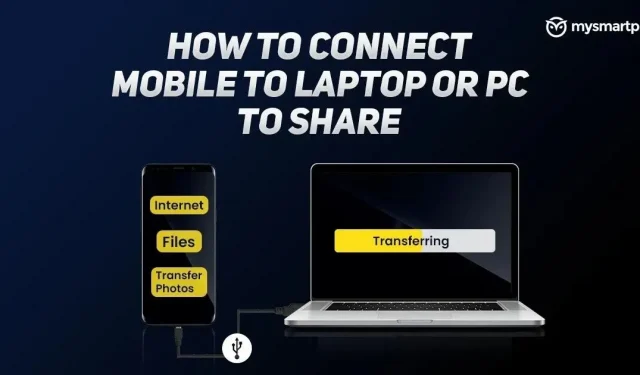
Se você não sabe como conectar seu smartphone ao seu laptop ou PC para compartilhar a Internet ou transferir fotos ou arquivos? Então você está no lugar certo, porque este artigo certamente o ajudará a concluir todas essas tarefas em algumas etapas fáceis. O smartphone pode ser conectado a um laptop ou PC, com ou sem fio. Então, vamos dar uma olhada nas etapas para conectar um smartphone a um laptop ou PC.
Como conectar um celular a um laptop para distribuir a Internet
Basicamente, existem duas etapas que você pode escolher para conectar seu smartphone ao laptop e compartilhar a Internet. Isso inclui uma conexão com fio e uma conexão sem fio, você pode usar um cabo USB e um ponto de acesso móvel para fazer isso acontecer e aproveitar a Internet em seu laptop.
Compartilhar Internet via cabo USB
- Primeiro, você precisa conectar seu smartphone Android ao laptop por meio de um cabo USB.
- Você precisa permitir clicando em “Permitir” quando vir o pop-up de permissão na tela.
- Agora você precisa ir para o aplicativo Configurações no seu smartphone.
- Clique na opção Wi-Fi & Network e selecione Hotspot & Tethering.
- Você precisa ativar a opção de tethering USB e pronto.
- Você pode ver que seu laptop agora está conectado à Internet e você tem todos os direitos para navegar o quanto quiser.
Compartilhe a Internet através de um ponto de acesso Wi-Fi
- Aqui você só precisa acessar o aplicativo Configurações no seu smartphone (Android ou iOS).
- Toque na opção Wi-Fi e rede.
- Selecione Hotspot e tethering.
- Agora você precisa selecionar um ponto de acesso Wi-Fi e ativar esse recurso.
- No mesmo menu, você pode ver o nome e a senha do ponto de acesso.
- Agora você precisa encontrar a conexão Wi-Fi em seu laptop e selecionar o nome do ponto de acesso que apareceu nos resultados da pesquisa.
- Você deve inserir a mesma senha listada no menu hotspot do seu smartphone.
- Depois que os servidores estiverem conectados, você poderá navegar na Internet em seu laptop sem fio.
Como conectar um celular a um laptop para transferir fotos
O melhor é conectar o smartphone ao notebook e transferir fotos e vídeos por meio de um cabo USB, pois a chance de perder a conexão entre os dois aparelhos é muito pequena. Além disso, é uma maneira fácil de transferir fotos e vídeos do telefone para o laptop ou PC.
- Primeiro, você precisa conectar seu telefone ao laptop por meio de um cabo USB .
- Normalmente, quando você conecta um smartphone a um laptop, ele entra no modo de carregamento por padrão.
- Então aqui você precisa baixar a barra de notificação na tela do seu smartphone.
- Você precisa rolar para baixo, onde poderá ver uma torneira chamada Sistema Android .
- Você pode ver que mostra “Carregando este dispositivo via cabo”.
- Agora clique na opção .
- Isso o levará a um menu especial chamado USB Preference .
- Neste menu, você precisa clicar em “Transferência de arquivo”.
- Na tela do seu laptop, você pode ver um novo pop-up mostrando o arquivo em seu smartphone.
- Clique na opção DCIM e selecione “ Fotos ” para acessar todas as fotos do seu smartphone.
- Agora você pode transferir qualquer foto do seu celular e vice-versa.
Como conectar o celular ao laptop para transferência de arquivos
A transferência de arquivos do celular para o laptop também é semelhante à transferência de fotos e vídeos. Os usuários também podem enviar o arquivo por e-mail e abri-lo diretamente em seus laptops, mas isso pode ocupar seu armazenamento em nuvem. Portanto, se você deseja manter seus dados seguros, os cabos USB são a melhor maneira de transferir arquivos de telefones celulares para laptops. Aqui estão alguns passos simples para ajudá-lo a transferir arquivos do seu smartphone para o seu laptop.
- Primeiro, você precisa conectar seu smartphone ao laptop usando um cabo USB.
- Agora, no seu smartphone, vá para o aplicativo Configurações e toque na barra de pesquisa.
- Você deve encontrar as Preferências USB e selecioná-las nos resultados.
- Neste menu, você precisa clicar em “Transferência de arquivo”.
- Na tela do seu laptop, você pode ver um novo pop-up mostrando o arquivo em seu smartphone.
- A partir daqui, você pode acessar a memória do telefone diretamente na tela do laptop e transferir qualquer arquivo do telefone para o laptop ou vice-versa.



Deixe um comentário